Về " Giấy Chứng Nhận, Bằng khen hay Chứng Chỉ " rất đa dạng nhưng nhìn chung chúng được thiết kế theo hướng sang trọng và "nghiêm túc" nhằm mục đích trân trọng ghi nhận thành quả và trưng bày..
TÓM TẮT
- Khung: Áp mẫu brush từ thư viện lên stroke của hình chữ nhật - Tiêu đề: chạy trên đường path - Đường phân cách trang trí: trong Brush library > borderCó là gì thì thiết kế 1 Giấy chứng nhận bắt buộc đảm bảo
- Kích thước: Thường khuôn viên ngoài là 26 x 36 cm, khung trong (không kể quốc huy) là 19 x 29 cm
- Thông điệp đầy đủ:
- Giấy chứng nhận của ai trao? (cơ quan tổ chức, tên người có thẫm quyền cao nhất, có tên công ty và logo)
- Người nhận là ai? (Tên người được trao)
- Chứng nhận về cái gì? (hoàn thành khoá học, công lao đóng góp,..)
- Thẩm mỹ tốt
- Font chữ cho các tiêu đề chính
- Hoạ tiết trang trí:
- Viền khung
- Nền chìm
- Banner, hoa văn tách dòng..
Bài hướng dẫn này thiên về thiết kế nhiều hơn đồ hoạ, và chúng ta sẽ tận dụng thư viện có sẵn ở đâu đó trong Ai mà dùng.
Bước 1: Vẽ Khung
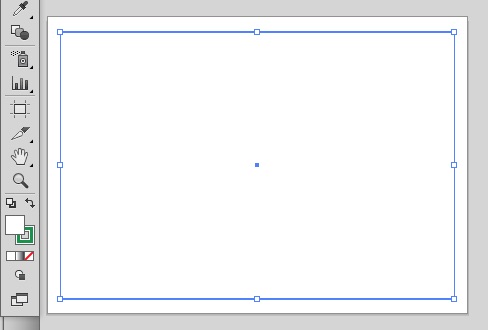
- Tạo mới 1 file Ai (illustrator) khổ A4
- Dùng rectangle tool
vẽ 1 hình chữ nhật làm khung viền
- Mở thư viện các mẫu khung viền trang trí trong bảng lệnh Brush: Click vào menu option
> Open Brush Library > Borders.. tha hồ cho bạn lựa chọn
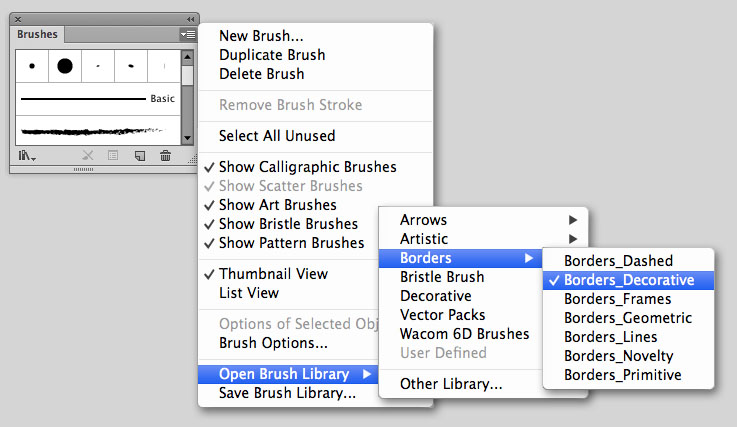
Bạn có thể chọn các kiểu Borders tuỳ thích (trong bài chúng ta sẽ "tham quan" thư viện Borders Decorative - Viền trang trí) 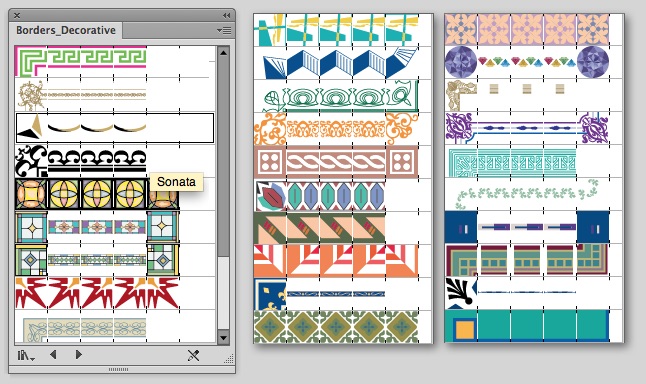
Trong thư viện này có 29 mẫu trang trí đường viền khá nghiêm túc (Nếu muốn "quậy" thì vào Border Novelty). Mình chọn mẫu Sonata. Bước 2: Tuỳ biến khung viền Khi chọn đường stroke hình chữ nhật, rồi click lên mẫu viền trang trí Sotana thì bạn sẽ có ngay một khung viền giống y chang như ô mẫu. Dĩ nhiên để đúng ý thì bạn cần phải điều chỉnh lại đôi chút
- Dclick (nhấp kép) lên mẫu viền Sonata trong bảng lệnh Brushes (chứ k phải Borders Decorative nha). Hộp thoại Pattern Brush Option sẽ xuất hiện
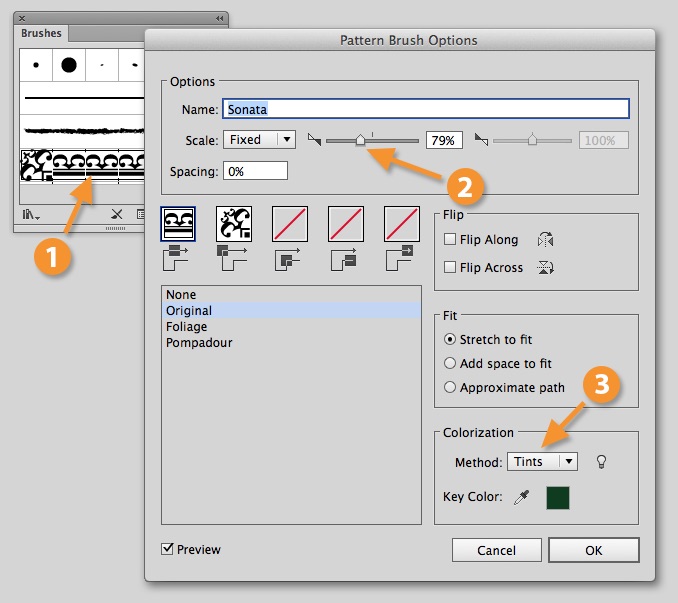
- Thay đổi kích thước viền: Kéo thanh trượt dòng scale để tăng giảm độ dầy viền cho vừa với khung
- Thay đổi màu khung: Do màu sắc mặc định viền khá nặng (màu đậm quá!) nên mình sẽ đổi thành màu xanh lá cây
- Dùng Direct Selection tool
chọn khung viền hình chữ nhật, đổi màu stroke qua màu xanh lá cây
- Trong hộp thoại Pattern Brush Option chọn Colorization > Method: Tints (hay Tints and Shade)
- Dùng Direct Selection tool
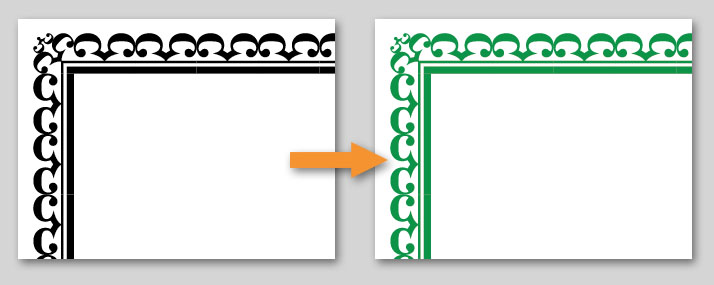
Bước 3: Vòng chữ "Certificate of Recognition" hoặc "Chứng Chỉ Công Nhận" hay "Giấy Chứng Nhận"
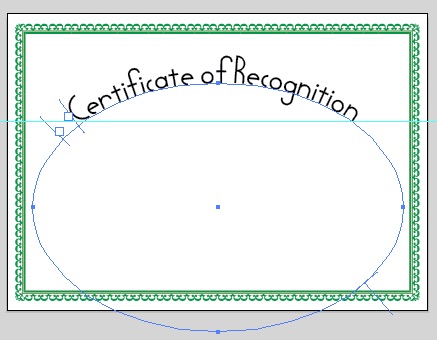
- Dùng Ellipes tool
vẽ 1 hình bầu dục lớn
- Dùng
click lên đường bầu dục nhập dòng chữ "Certificate of Recognition"
- Dùng Direct Selection tool
di chuyển các thanh đứng để dòng tiêu đề nằm giữa (Canh bằng đường guide ngang)
Dòng này bạn nên chọn font nào đặc biệt 1 chút. Mình thấy có vài font khá đẹp như 
Mình chọn font Arctic (thứ 3 cột trái) Bước 4: Đường phân cách ngang
- Dùng Line tool
kẻ 1 đoạn thẳng phân cách ngang
- Trong bảng lệnh Brush: Click vào menu option
> Open Brush Library > Decorative > Decorative Text Dividers. Sẽ xuất hiện hộp thoại Decorative Text Dividers với 24 mẫu trang trí đường phân cách cho bạn chọn lựa
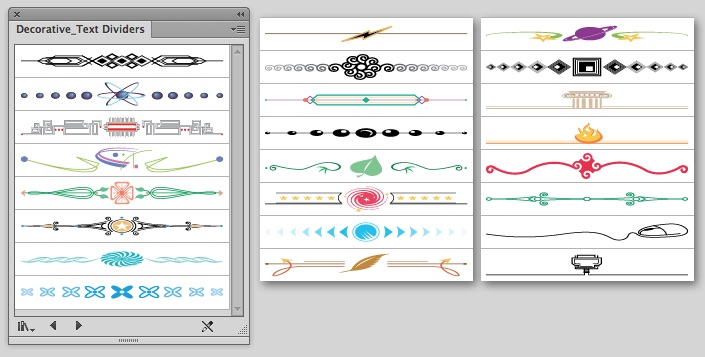
Bước 5: Những động tác cuối cùng
- Dùng công cụ
trong bảng lệnh Align để cân các thành phần trong khung vào ngay giữa
- Chèn nền là logo và mảng trang trí
- Dùng Text tool để nhập các dòng text cho đủ nội dung.
- Xem xét tổng thể điều chỉnh font chữ và màu sắc để có 1 bản thiết kế "Chứng chỉ" ưng ý nhất.

